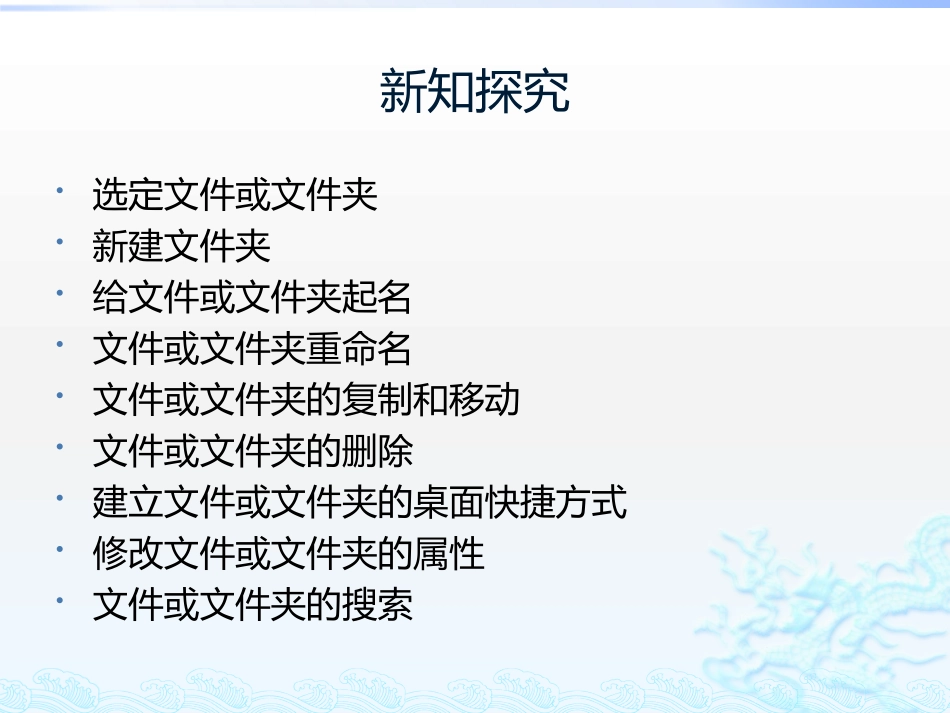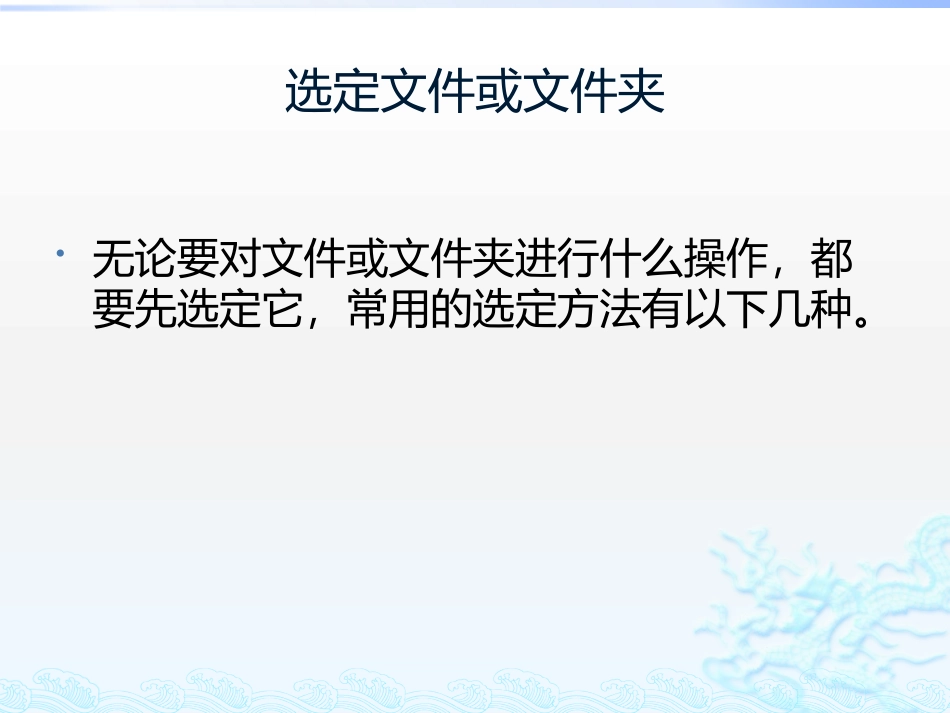文件与文件夹的管理新知探究选定文件或文件夹新建文件夹给文件或文件夹起名文件或文件夹重命名文件或文件夹的复制和移动文件或文件夹的删除建立文件或文件夹的桌面快捷方式修改文件或文件夹的属性文件或文件夹的搜索选定文件或文件夹无论要对文件或文件夹进行什么操作,都要先选定它,常用的选定方法有以下几种。选定文件或文件夹①选定一个文件或文件夹。单击一个文件或文件夹图标,该文件或文件夹呈反色显示,该文件或文件夹即被选定。②选定多个连续的文件或文件夹。先单击要选定文件或文件夹的第一个,再按住shift键不松开,单击要选定文件或文件夹的最后一个,然后松开shift键。③选定多个不连续的文件或文件夹。先按住ctrl键不松开,再单击每一个要选定的文件或文件夹,然后松开ctrl键。新建文件夹文件夹是用来分组存放文件的工具,为了有条不紊地管理计算机中的文件,常常需要新建文件夹。新建文件夹在E盘中新建一个名为“七年级”的文件。新建文件夹在E盘中新建一个名为“七年级”的文件夹。第1步:打开“资源管理器”窗口,单击左窗格中的“本地磁盘(E:)”第2步:在右窗格的空白处单击鼠标右键,弹出一个快捷菜单。新建文件夹第3步:将鼠标揞针指向快捷菜单中的“新建”。第4步:单击子菜单中的“文件夹”命令,右窗格出现一个名为“新建文件夹”的新文件夹。输入“七年级”,按enter键,完成新建文件夹的操作。给文件或文件夹起名为了区分不同的文件和文件夹,每个文件或文件夹都要有一个名字,称为文件名或文件夹名,它是由1~255个字符、数字或符号组成的,也可以用汉字作为文件名或文件夹名(一个汉字相当于两个英文字符),但在文件名或文件夹名中不能使用以下列符:?*:/\"<>|给文件或文件夹起名文件名后面通常还有一个类型名(也称为扩展名),如文件setup.exe中的setup是文件名,exe是类型名,类型名表示文件的类型。例如:EXE表示可执行文件(即程序文件)。TXT表示文本文件,DOC表示Word文件,WAV表示声音文件,BMP表示图形文件,HTM表示网页文件。文件或文件夹重命名把“E:\七年级”文件夹中的Word文件“自我介绍”改名为“自我简介”。文件或文件夹重命名第1步:打开“资源管理器”窗口,在左窗格中找到“E:\七年级”文件夹,单击它。第2步:在右窗格的“自我介绍”文件图标上单击鼠标右键,弹出一个快捷菜单。第3步:单击快捷菜单中的“重命名”命令,文件名“自我介绍”被围上一个方框,输入“自我简介”,按Enter键完成重命名操作。文件或文件夹的复制和移动文件的复制也叫拷贝,是指在保留原文件不变的情况下,在磁盘上再产生一个或多个与原文件完全相同的文件。文件或文件夹的复制和移动移动文件是把文件从一个文件夹移到另一个文件夹。移动操作完成后,原文件夹里就没有这个文件了。文件或文件夹的复制和移动文件夹的复制和移动,与文件的复制和移动的含义及操作方法是一样的。文件或文件夹的删除删除“E:\七年级”中的文本文档“shuoming”文件或文件夹的删除第1步:打开“资源管理器”窗口,在左窗格中找到“E:\七年级”文件夹,单击它。第2步:在右窗格中选定文本文档“shuoming”,单击常用工具栏上的“删除”按钮,或按一下键盘上的“delete”键,弹出“确认文件删除”对话框。第3步:单击“确定”按钮,完成删除操作。文件或文件夹的删除经过上述删除操作后,并没有把文件或文件夹真正地从计算机中删除,WindowsXP操作系统把它放到了一个特殊的文件夹——“回收站”中,如果需要还可以将其找回来,如果不需要,则需在“回收站”中进行进一步操作。建立文件或文件夹的桌面快捷方式在桌面上建立“七年级”文件夹的快捷方式。建立文件或文件夹的桌面快捷方式第1步:打开“资源管理器”窗口,单击左窗格中的“本地磁盘(E:)”第2步:在右窗格“七年级”文件夹图标上单击鼠标右键,弹出一个快捷菜单。第3步:将鼠标指针指向快捷菜单中的“发送到”出现子菜单。第4步:单击子菜单中的“桌面快捷方式”,桌面上就出现了“七年级”文件夹的快捷方式。修改文件或文件...